win10显示器忽明忽暗 win10屏幕忽亮忽暗故障排除方法
更新时间:2024-02-20 11:48:11作者:xiaoliu
在使用Win10电脑时,你是否曾经遇到过显示器忽明忽暗的情况?这种屏幕忽亮忽暗的故障可能会给我们的使用体验带来不便,不用担心我们可以通过一些排除方法来解决这个问题。在本文中我们将介绍一些针对Win10显示器忽明忽暗问题的排除方法,帮助你解决这一烦恼,恢复正常的显示效果。
具体步骤:
1.在桌面空白处右击,选择英特尔显卡设置;
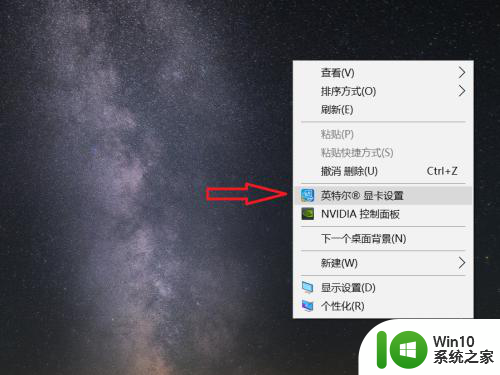
2.选择电源选项

3.将显示器节电技术设置为关闭,保存即可。
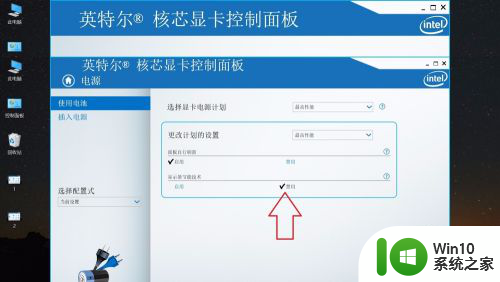
以上就是win10显示器忽明忽暗的全部内容,如果您遇到这种情况,可以尝试按照以上方法解决,希望对您有所帮助。
win10显示器忽明忽暗 win10屏幕忽亮忽暗故障排除方法相关教程
- WIN10 CPU占用总是忽高忽低处理方法 WIN10 CPU占用忽高忽低怎么办
- win10声音忽大忽小怎么调节 win10声音播放时声音忽高忽低的解决方法
- win10麦克风声音会忽大忽小的处理方法 win10麦克风声音突然变小怎么办
- 电脑win10系统声音忽大忽小怎么办 win10扬声器声音突然变大变小怎么办
- Win10播放音乐声音忽大忽小的处理方法 Win10音量调节不稳定怎么办
- 电脑win10cpu使用率忽高忽低解决方法 电脑win10cpu使用率突然升高降低怎么办
- win10电脑显示器突然变暗的处理方法 win10电脑屏幕变暗怎么调亮
- 电脑过一会屏幕就很暗 Win10屏幕自动变暗的原因及解决方法
- win10电脑桌面亮度怎样调暗一点 win10电脑如何调节屏幕亮度
- win10屏幕亮度调节无效怎么办 win10屏幕亮度调到最亮还是很暗的解决方法
- win10看电影全屏屏幕变暗解决方法 win10看电影全屏时屏幕自动变暗问题解决方法
- win10电脑显示屏变暗的调整方法 为什么win10电脑显示屏会自动变暗
- win10系统Edge浏览器下载页面乱码怎么办 Win10系统Edge浏览器下载页面显示乱码怎么解决
- w10电脑老是弹出垃圾广告怎么阻止 w10电脑如何阻止垃圾广告弹出
- 戴尔成就3670装win10出现decompression error的解决方案 戴尔3670装win10出现decompression error如何解决
- window10搜索出内容不准确无indexed怎么办 Windows 10 搜索不准确怎么解决
win10系统教程推荐
- 1 笔记本win10玩游戏不能全屏两边是黑边怎么解决 win10笔记本玩游戏黑边解决方法
- 2 笔记本电脑win10只剩下飞行模式怎么办 笔记本电脑win10飞行模式无法关闭怎么办
- 3 我的世界win10此产品无法在该设备上运行怎么办 我的世界win10无法在电脑上运行怎么办
- 4 win10正式版怎么重新开启磁贴?win10开启磁贴的方法 win10正式版如何重新设置磁贴
- 5 移动硬盘在win10系统无法访问参数错误如何修复 移动硬盘参数错误win10系统无法访问怎么办
- 6 win10打不开微软商店显示错误代码0x80072efd如何修复 win10微软商店无法打开怎么办
- 7 win10系统dotnetfx35setup点开没反应了处理方法 Win10系统dotnetfx35setup点开没反应怎么办
- 8 windows10清理dns缓存的最佳方法 Windows10如何清理DNS缓存
- 9 更新win10没有realtek高清晰音频管理器怎么解决 win10更新后找不到realtek高清晰音频管理器解决方法
- 10 win10电脑提示kernelbase.dll文件错误修复方法 win10电脑kernelbase.dll文件缺失怎么办
win10系统推荐
- 1 雨林木风ghost w10企业家庭版32系统下载v2023.02
- 2 雨林木风ghostwin1032位免激活专业版
- 3 游戏专用win10 64位智能版
- 4 深度技术ghost win10稳定精简版32位下载v2023.02
- 5 风林火山Ghost Win10 X64 RS2装机专业版
- 6 深度技术ghost win10 64位专业版镜像下载v2023.02
- 7 联想笔记本ghost win10 64位快速旗舰版v2023.02
- 8 台式机专用Ghost Win10 64位 万能专业版
- 9 ghost windows10 64位精简最新版下载v2023.02
- 10 风林火山ghost win10 64位官方稳定版下载v2023.02